
Voraussetzung
Um dieses aktuelle Ziel zu erreichen, eine bestimmte Zeilennummer des Textes zu erhalten, müssen wir ein System zum Ausführen von Befehlen haben, das das Linux-Betriebssystem ist. Linux ist auf der virtuellen Maschine installiert und konfiguriert. Nachdem Sie einen Benutzernamen und ein Passwort eingegeben haben, können Sie auf die Anwendungen zugreifen.
Die Zeilennummer zum Abgleichen eines Wortes
Wenn wir den Grep-Befehl verwenden, wird im Allgemeinen nach dem Grep-Schlüsselwort das Wort geschrieben, das untersucht werden muss, gefolgt vom Dateinamen. Aber indem wir die Zeilennummer erhalten, fügen wir -n in unserem Befehl hinzu.
$ grep -n ist Datei22.TXTHier ist „ist“ das Wort, das erforscht werden soll. Die Anfangszeilennummer zeigt an, dass die zugehörige Datei das Wort in verschiedenen Zeilen enthält; jede Zeile hat ein hervorgehobenes Wort, das die passende Zeile zur entsprechenden Suche anzeigt.

Die Zeilennummer des gesamten Textes in der Datei
Die Zeilennummer jeder Zeile in der Datei wurde mit einem bestimmten Befehl angezeigt. Es zeigt nicht nur den Text, sondern deckt auch die Leerzeichen ab und erwähnt auch deren Zeilennummern. Die Zahlen werden auf der linken Seite der Ausgabe angezeigt.
$ nl Dateib.TXTDateib.txt ist ein Dateiname. Während n für die Zeilennummern steht und l nur den Dateinamen anzeigt. Falls wir in einer Datei nach einem bestimmten Wort gesucht haben, werden nur die Dateinamen angezeigt.
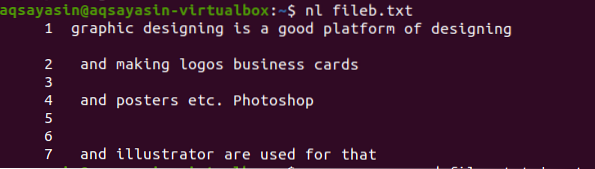
Gleichzeitig mit dem vorherigen Beispiel sind hier (mit Ausnahme des freien Speicherplatzes) Sonderzeichen, die erwähnt werden. Sie werden auch vom Befehl zur Anzeige der Zeilennummer angezeigt und gelesen. Im Gegensatz zum ersten Beispiel des Artikels zeigt dieser einfache Befehl die Nummer der Zeile genau so an, wie sie in der Datei vorhanden ist. Da es keine Einschränkung der Suche gibt, deklariert im Befehl.
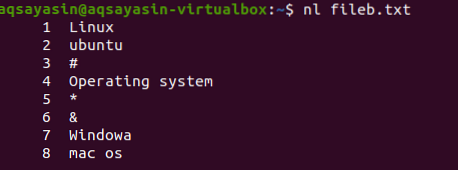
Nur Zeilennummer anzeigen
Um nur die Zeilennummern der Daten in der jeweiligen Datei zu erhalten, können wir einfach dem folgenden Befehl folgen.
$ grep -n Befehlsdateig.txt | Schnitt -d: -f1
Der erste halbe Befehl vor dem Operator ist verständlich, da wir weiter oben in diesem Artikel besprochen haben. Cut -d wird verwendet, um den Befehl auszuschneiden, d. h. die Anzeige von Text in den Dateien zu unterdrücken.
Ausgabe in einer einzigen Zeile bereitstellen
Nach dem obigen Befehl wird die Ausgabe in einer einzigen Zeile angezeigt. Es entfernt das zusätzliche Leerzeichen zwischen den beiden Zeilen und zeigt nur die Zeilennummer an, die in den vorherigen Befehlen erwähnt wurde.
$ grep -n Befehlsdateig.txt | Schnitt -d:-f1 | tr "\n" " "
Der rechte Teil des Befehls zeigt, wie die Ausgabe angezeigt wird. Der Schnitt wird verwendet, um den Befehl auszuschneiden. Während das zweite „|“ wird zum Bringen auf die gleiche Linie beantragt applied.
Zeilennummer des Strings im Unterverzeichnis anzeigen
Um das Beispiel für Unterverzeichnisse zu demonstrieren, wird dieser Befehl verwendet. Es wird nach dem Wort "1000" in Dateien in diesem angegebenen Verzeichnis gesucht given. Die Dateinummer wird am Anfang der Zeile auf der linken Seite der Ausgabe angezeigt, das Vorkommen von 1000 im prcd-Ordner bei 370 ties und in Webmin ist 393 mal.
$ grep -n 1000 /etc/services
Dieses Beispiel ist gut, um die Wahrscheinlichkeit eines Fehlers in Ihrem System zu finden, indem bestimmte Wörter aus dem Verzeichnis oder Unterverzeichnis überprüft und sortiert werden. Die /etc/ beschreibt den Pfad des Verzeichnisses mit einem Ordner mit Diensten.
Nach einem Wort in der Datei anzeigen
Wie bereits in den obigen Beispielen beschrieben, hilft das Wort bei der Suche nach dem Text in den Dateien oder Ordnern. Gesuchte Wörter werden in Anführungszeichen geschrieben. Ganz links in der Ausgabe wird eine Zeilennummer angegeben, die angibt, in welcher Zeile der Name in einer Datei vorkommt. „6“ zeigt an, dass das Wort Aqsa in Zeile 6 nach Zeile 3 vorhanden ist. Die Hervorhebung des spezifischen Wortes erleichtert dem Benutzer das Verständnis dieses Konzepts.
$ grep -n 'Aqsa'-Datei23.TXT
Die Ausgabe zeigt die gesamte Zeichenfolge in der Datei, nicht nur das einzelne Wort in der Zeichenfolge, und hebt nur das angegebene Wort hervor.
Bashrc
Dies ist ein nützliches Beispiel, um die Zeilennummer in der Ausgabe zu erhalten. Dadurch wird in allen Verzeichnissen gesucht, und wir müssen den Verzeichnispfad nicht angeben. Standardmäßig ist es in allen Verzeichnissen implementiert. Es zeigt alle Ausgabedaten der in Unterverzeichnissen vorhandenen Dateien an, da wir kein bestimmtes Wort erwähnen müssen, das durch den Befehl durchsucht werden soll.
$ Katze -n .bashrc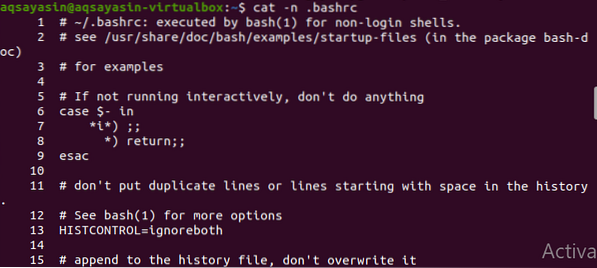
Es ist eine Erweiterung aller vorhandenen Ordner. Durch Angabe des Erweiterungsnamens können wir die relevanten Daten anzeigen, d.h.e., Login detaillierte Dateien.
In allen Dateien suchen
Dieser Befehl wird verwendet, um die Datei in allen Dateien mit diesen Daten zu durchsuchen. Datei* zeigt an, dass in allen Dateien gesucht wird. Der Dateiname wird mit der Zeilennummer hinter dem Namen am Zeilenanfang angezeigt. Das entsprechende Wort wird hervorgehoben, um die Existenz des Wortes im Text in der Datei anzuzeigen.
$ grep -n meine Datei*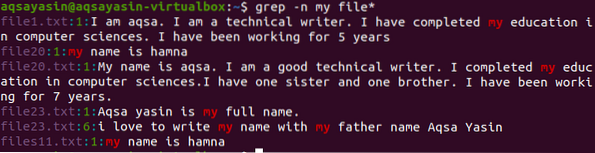
Suche in Dateiendungen
In diesem Beispiel wird das Wort in allen Dateien einer bestimmten Erweiterung gesucht, d.h.TXT. Das im Befehl angegebene Verzeichnis ist der Pfad aller bereitgestellten Dateien. Die Ausgabe zeigt auch den Weg entsprechend der Erweiterung. Die Zeilennummer wird nach den Dateinamen angegeben.
$ grep -n meine Datei*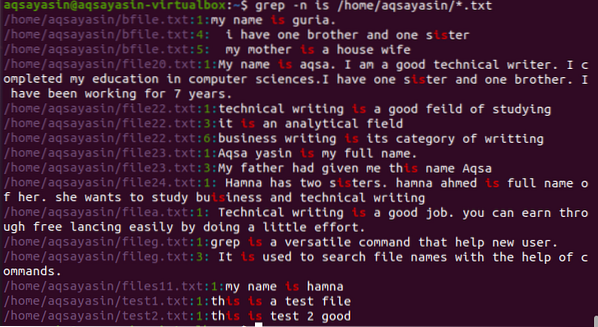
Fazit
In diesem Artikel haben wir gelernt, wie Sie die Zeilennummer in der Ausgabe erhalten, indem Sie verschiedene Befehle anwenden. Wir hoffen, dass diese Bemühungen dazu beitragen werden, genügend Informationen zu dem relevanten Thema zu erhalten.
 Phenquestions
Phenquestions


